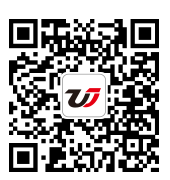在excel中使用TIME函數(shù)輸入時(shí)間格式的數(shù)據(jù),這個(gè)問題是我們很多人都很困惑的一個(gè)問題,在excel中使用TIME函數(shù)輸入時(shí)間格式的數(shù)據(jù)是我們非常常用的一個(gè)東西,也是我們工作和學(xué)習(xí)中必不可少的一個(gè)數(shù)據(jù)公式,那么具體我們要怎么做呢?下面就來看看這篇在excel中使用TIME函數(shù)輸入時(shí)間格式的數(shù)據(jù)的文章吧!
TIME函數(shù)的返回值是O一1之間的小數(shù),該取值范圍之間的數(shù)據(jù)分別代表了一天24小時(shí)中的不同時(shí)間。默認(rèn)情況下,在excel中使用TIME函數(shù)輸入時(shí)間格式的數(shù)據(jù)。其語法結(jié)構(gòu)為:TIME(hour,minute,second),各參數(shù)的含義如下:
hour參數(shù):該參數(shù)表示時(shí)間數(shù)據(jù)中的小時(shí),其取值范圍是0—32767之間的數(shù)值。如果該參數(shù)的值大于23,此時(shí)該參數(shù)的數(shù)值除以24得到余數(shù)才是時(shí)間數(shù)據(jù)中小時(shí)的值。
例如,TIME(25,0,0)=TIME(1,0,0)=.04或1:00 AM。
minute參數(shù):該參數(shù)表示時(shí)間數(shù)據(jù)中的分鐘,其取值范圍是0—32767之間的數(shù)值。當(dāng)該參數(shù)的值大于59的時(shí)候,此時(shí)該參數(shù)的數(shù)值除以60得到的商是時(shí)間數(shù)據(jù)中的小時(shí),余數(shù)為時(shí)間數(shù)據(jù)中的分鐘。例如,TIME(1,66,0)=TIME(2,6,O)=.09或2:06AM。
second參數(shù):該參數(shù)表示時(shí)間數(shù)據(jù)中的秒,其取值范圍是0-32767之間的數(shù)值。當(dāng)該參數(shù)的值大于59的時(shí)候,此時(shí)該參數(shù)的數(shù)值除以60得到的商是時(shí)間數(shù)據(jù)中的分鐘,余數(shù)才是時(shí)間數(shù)據(jù)中的秒。如TIME(12,45,77)=TIME(12,46,17)=.53或12:46 PM。
1、在工作表的B1、D1、F1和A4單元格中分別輸入時(shí)、分、秒和計(jì)算時(shí)間文本。
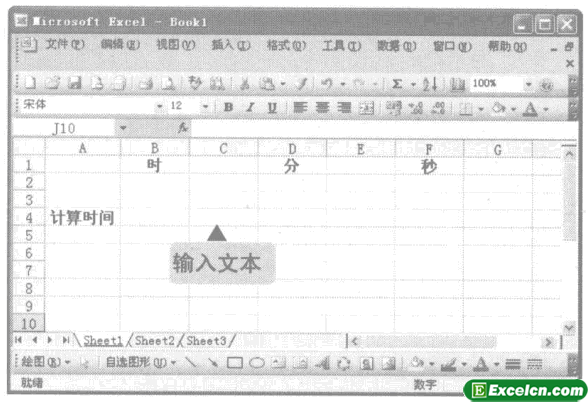
圖1
2、A1、C1、E1單元格中分別輸入數(shù)據(jù),選擇A5單元格,輸入公式=TIME(A1,C1,E1)。

圖2
3、按excel快捷鍵【Ctrl+Enter】在A5單元格中計(jì)算輸入的時(shí)間。
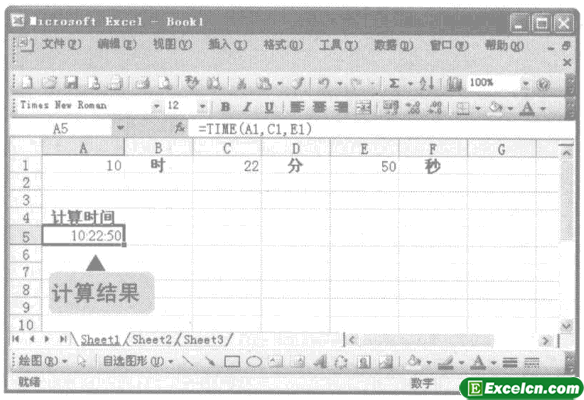
圖3
在excel中使用TIME函數(shù)輸入時(shí)間格式的數(shù)據(jù)時(shí),minute參數(shù)和second參數(shù)也可為負(fù)數(shù),其計(jì)算方法和減法中的借位計(jì)算的原理相同,例如在單元格中輸入=TIME(12,-1,O),按Enter’’鍵后在單元格中得到的結(jié)果是11:59AM。
以上就是在excel中使用TIME函數(shù)輸入時(shí)間格式的數(shù)據(jù)全部內(nèi)容了,希望大家看完有所啟發(fā),對自己的工作生活有所幫助,想要了解更多跟在excel中使用TIME函數(shù)輸入時(shí)間格式的數(shù)據(jù)請關(guān)注我們文章營銷官網(wǎng)!
推薦閱讀
excel單元格設(shè)置日期格式 excel函數(shù)公式大全 | 文軍營銷1、選擇要輸入時(shí)間的B2:B7單元格區(qū)域,選擇格式一單元格命令,彈出單元格格式對話框的數(shù)字選項(xiàng)卡,在分類列表框中選擇時(shí)間選項(xiàng),右側(cè)的類型列表框中列出了Excel支持的所有時(shí)間類型。選擇需要的一種,如代表小時(shí):分:秒 下午的1:30:55 PM選項(xiàng),然后單擊確定按鈕。 圖1 2、在B2單元格中輸入18:30,按快捷鍵【Ctd+Enter】完成輸入。此時(shí)可以看Excel2007的函數(shù)介紹 excel2007函數(shù)與公式應(yīng)用大全 | 文軍營銷在Excel 2007中,當(dāng)我們輸入函數(shù)式的前導(dǎo)符——“=”及函數(shù)名稱前面幾個(gè)字母時(shí),系統(tǒng)會(huì)自動(dòng)列出類似的函數(shù),就像輸入法那樣的記憶式窗口一樣,供操作者直接選擇輸入,既提高了函數(shù)的輸入速度,又保證了函數(shù)輸入的準(zhǔn)確性。例如在用“DAYS360()”函數(shù)計(jì)算職工“計(jì)息日期”時(shí),輸入“=”和函數(shù)前幾個(gè)字母時(shí),系統(tǒng)會(huì)在單元格...在excel中手動(dòng)輸入公式與函數(shù)的方法 excel函數(shù)公式大全 | 文軍營銷下面是Excel學(xué)習(xí)網(wǎng)(www.excelcn.com)的一個(gè)朋友通過實(shí)例講解在excel中手動(dòng)輸入公式與函數(shù)的方法,操作方法如下: 1、打開員工王資表excel工作簿,選擇E3單元格,輸入等號(hào)=。 圖1 2、在鍵盤上依次按【B】字母鍵和【3】數(shù)字對應(yīng)的鍵位輸入單元格地址B3。 圖2 3、在鍵盤上同時(shí)按【SHIFT】鍵和【+】運(yùn)算符對應(yīng)的鍵位...excel中嵌套函數(shù)的使用方法 excel中if函數(shù)的嵌套 | 文軍營銷1、打開一個(gè)excel工作表格,選中D3單元格,單擊公式選項(xiàng)卡下的函數(shù)庫組中的插入函數(shù)按鈕,如圖1所示。 圖1 2、在彈出的插入函數(shù)對話框,在或選擇類別:下拉列表框中選擇常用函數(shù)選項(xiàng),在選擇函數(shù):列表框中選擇SUM函數(shù),然后單擊確定按鈕,如圖2所示。 圖2 3、彈出的函數(shù)參數(shù)對話框,在Number1文本框中輸入PRODUCT(B3:D3...直接在excel表格中輸入公式與函數(shù)的參數(shù) | 文軍營銷我們要注意的是,上面的直接在excel表格中輸入公式與函數(shù)的參數(shù)excel教程中,在第6步中,輸入函數(shù)=SUM()后,若需了解函數(shù)的相關(guān)信息,可將光標(biāo)插入點(diǎn)定位到括號(hào)中,在其下方將查看到該函數(shù)的語法結(jié)構(gòu)為SUM(number1【number2】,…),單擊所需函數(shù)名鏈接即可打開幫助窗口,在窗口中可進(jìn)一步了解該函數(shù)。在Excel中可以通過WEEKDAY函數(shù)計(jì)算出日期對應(yīng)的星期數(shù) | 文軍營銷在日常工作和生活中,我們對節(jié)假日的具體日期很了解,但對于每個(gè)節(jié)假日具體的星期數(shù)卻不是很清楚。而在Excel中可以通過WEEKDAY函數(shù)計(jì)算出日期對應(yīng)的星期數(shù)。 1、打開計(jì)算節(jié)假日excel工作簿,在B4:C9單元格區(qū)域中輸入節(jié)假日的日期,然后選擇D4單元格,輸入公式=DATE($B$1,B4,)。
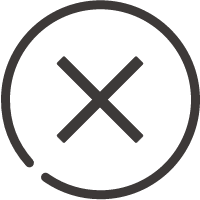
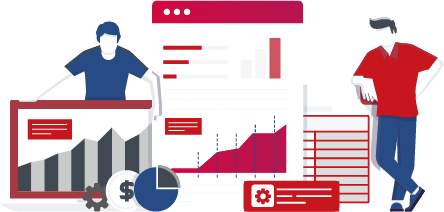
![]()
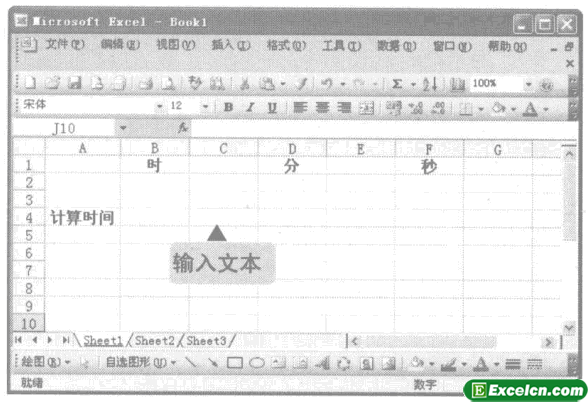

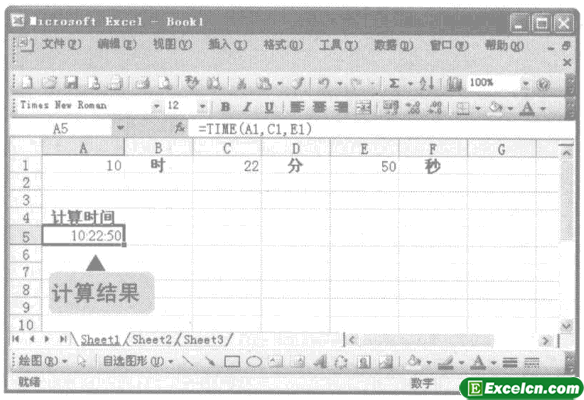
 400-685-0732(7x24小時(shí))
400-685-0732(7x24小時(shí)) 關(guān)注文軍
關(guān)注文軍